Als u ProtonMail als uw e-mailclient gebruikt, heeft u al een voorsprong op het gebied van beveiliging. Het is een client die native versleuteling ondersteunt en nauwlettend let op beveiliging. Maar als u de ProtonMail-versleuteling naar niet-Proton-ontvangers niet inschakelt, heeft het niet veel zin! Laten we dat veranderen.
Het e-mailsysteem van ProtonMail zorgt ervoor dat uw e-mails worden versleuteld van punt A naar punt B, zodat alleen u ze kunt lezen. En in deze tutorial leert u alles over hoe u een versleutelde e-mail kunt verzenden en ontvangen in ProtonMail.
Vereisten
Als u stapsgewijs wilt meegaan in het tutorialgedeelte van dit artikel, zorg er dan voor dat u het volgende heeft:
- A web browser – ProtonMail is a web-based email provider. It works for web browsers, like Google Chrome, Mozilla Firefox, or Microsoft Edge.
- A free ProtonMail account
Wat is ProtonMail?
ProtonMail zou uw beste keuze zijn voor een op het web gebaseerde end-to-end-e-mailprovider. Met andere woorden, ProtonMail is meer privé dan andere e-mailproviders zoals Gmail. Hoe? ProtonMail slaat alle e-mails op hun server op in een versleuteld formaat voor beveiliging.
Zelfs de mensen van ProtonMail hebben geen toegang tot uw versleutelingssleutel, wat betekent dat alleen u uw e-mails kunt lezen. Volgens Zwitserse privacywetten bieden de Zwitserse federale wet gegevensbescherming (FDPA) en de Zwitserse federale verordening gegevensbescherming (FDPO) enkele van de sterkste privacybeschermingen ter wereld voor alle gebruikersgegevens.
ProtonMail heeft ook verklaard: “Aangezien ProtonMail buiten de jurisdictie van de VS en de EU valt, kan alleen een gerechtelijk bevel van het Cantonaal Hof van Genève of het Zwitserse Federale Hooggerechtshof ons dwingen de uiterst beperkte gebruikersinformatie die we hebben, vrij te geven.”
ProtonMail Versleuteling: Het Versturen van Versleutelde E-mails
Het versleutelen van e-mails is gratis met ProtonMail, maar beperkt sommige functies van een betaald abonnement.
Om te beginnen met het versleutelen van e-mails met ProtonMail, volg de onderstaande stappen.
1. Log eerst in op je ProtonMail-account.
2. Klik nu op Opstellen linksboven op de pagina om een nieuwe e-mail te schrijven naar een niet-ProtonMail ontvanger.
Als je een e-mail naar andere ProtonMail-ontvangers stuurt, is je werk al voor je gedaan. ProtonMail versleutelt automatisch e-mails die tussen postvakken worden verzonden.
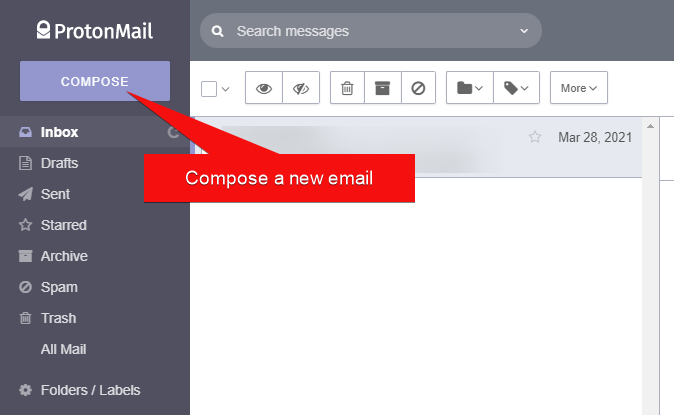
3. Klik op het hangslot-icoon linksonder in het e-mailberichteditorvenster. Hiermee wordt een venster geopend waarin je een versleutelingswachtwoord voor je e-mail kunt instellen.

4. In het venster Versleutelen voor niet-ProtonMail gebruikers, geef een wachtwoord op. De ontvanger moet dit wachtwoord kennen voordat ze het bericht kunnen lezen. Wanneer je een wachtwoord hebt ingesteld, klik dan op de knop INSTELLEN om het te bevestigen.
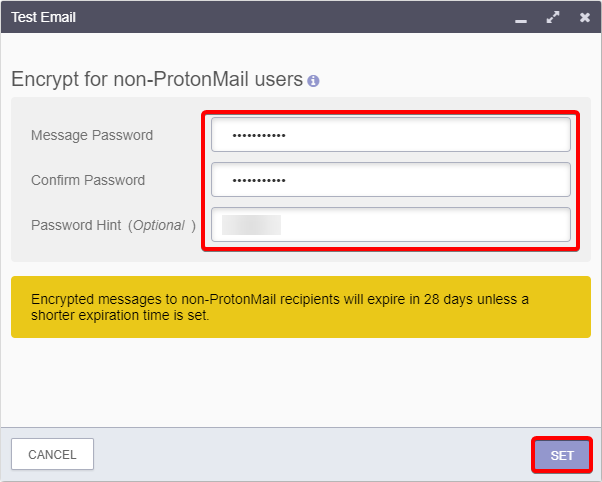
5. Op het e-mailbewerkingsscherm zie je nu een hangslot-icoon naast het e-mailadres van de ontvanger, zoals hieronder wordt weergegeven.
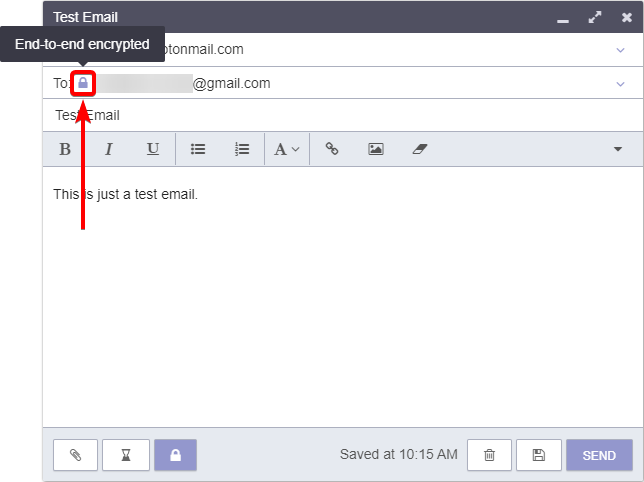
6. Klik op de knop VERZENDEN om de e-mail te versturen en weet dat deze volledig versleuteld is, zelfs voor niet-ProtonMail ontvangers!
Het Ontvangen van Versleutelde E-mails met ProtonMail
Misschien moet je e-mails ontvangen via ProtonMail. Helaas ondersteunt niet elke e-mailprovider end-to-end-encryptie zoals ProtonMail dat doet. Als je echter een e-mail ontvangt van een niet-ProtonMail-account, zal ProtonMail het automatisch versleutelen zodra het ProtonMail bereikt.
E-mail ontvangen van andere ProtonMail-gebruikers
Als zowel de afzender als de ontvanger ProtonMail gebruiken, is het hele leveringsproces al end-to-end versleuteld. Je kunt dit controleren door over de hangslotpictogram te zweven op een ProtonMail-e-mail die is verzonden door een andere ProtonMail-gebruiker.
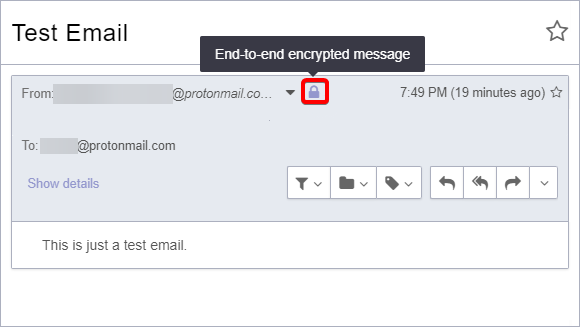
E-mail ontvangen van niet-ProtonMail-providers
Wanneer je een e-mail ontvangt die niet is versleuteld door de oorspronkelijke e-mailprovider, zweef dan over het hangslotsymbool naast het e-mailadres van de afzender. Hieronder zie je dat er staat Opgeslagen met zero-access-versleuteling.
ProtonMail versleutelt automatisch inkomende e-mail van niet-ProtonMail e-mailproviders met een functie genaamd zero-access-versleuteling. Deze functie zorgt ervoor dat jij de enige persoon bent die de e-mail kan ontcijferen. Maar als iemand je een onversleutelde e-mail heeft gestuurd via een andere e-mailprovider, zoals Gmail, heeft Gmail nog steeds een kopie van die onversleutelde e-mail.
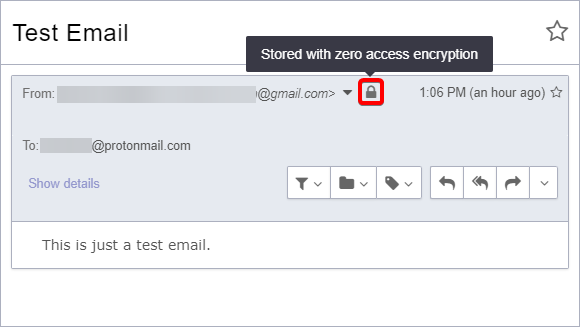
Ontvangen van versleutelde e-mail van Outlook
Andere e-mailproviders hebben andere manieren om e-mailberichten te versleutelen en te lezen. Een van de meest populaire e-mailclients is Outlook. Laten we nu bekijken hoe je een versleutelde e-mail kunt lezen die is verzonden vanuit Outlook.
Elke e-mailprovider behandelt versleuteling anders. Als u e-mails ontvangt van andere e-mailproviders en e-mailclients, zullen die instructies verschillen.
Outlook heeft twee manieren om berichten te versleutelen; S/MIME-certificaten en Microsoft 365 Message Encryption (Informatierechtenbeheer). Het lezen van berichten die via deze twee methoden zijn verzonden, is een beetje anders.
S/MIME (Secure/Multipurpose Internet Mail Extensions) lets you encrypt and digitally sign your emails. The email content will be reverted to a readable form only when opened using the correct decryption key. Both the sender and recipient require digital certificates for the S/MIME encryption to work.
E-mails lezen die zijn versleuteld via S/MIME
Als de afzender een S/MIME certificaat heeft gebruikt om de e-mail te versleutelen, ziet u instructies om de e-mail te openen door de Outlook-app op uw computer te installeren, zoals hieronder weergegeven.
Vanaf hier klikt u eenvoudig op de e-mail en volgt u de instructies.
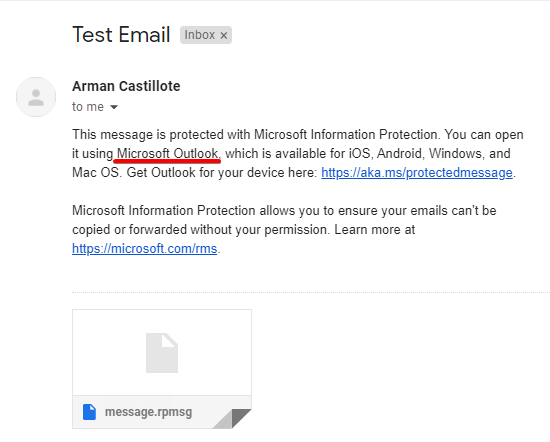
E-mails lezen die zijn versleuteld via Microsoft 365 Message Encryption
Als de afzender Microsoft 365 Message Encryption heeft gebruikt om de e-mail te versleutelen, zijn de stappen iets anders. Om e-mails die op deze manier zijn versleuteld te lezen, zodra u de e-mail in ProtonMail ontvangt:
1. Open de e-mail in ProtonMail.
2. Klik op de Bericht lezen-knop in het e-mailbericht. Hierdoor wordt een nieuw tabblad geopend in uw webbrowser.
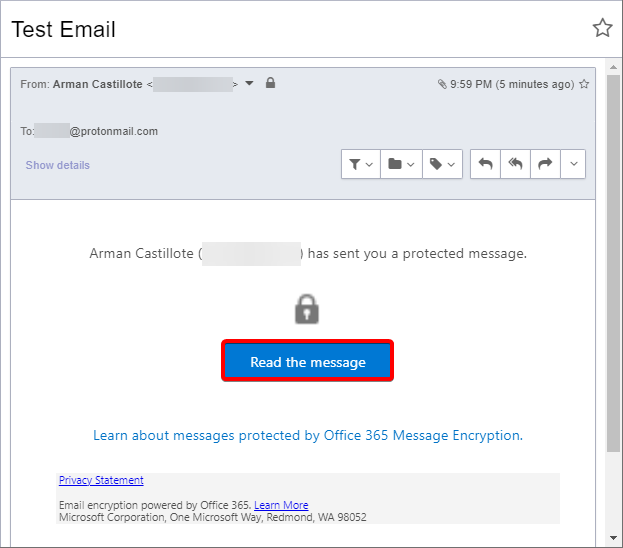
3. Op de aanmeldingspagina, aangezien u geen Outlook- of Hotmail-account gebruikt, klikt u op Aanmelden met een eenmalig wachtwoord; hiermee wordt een eenmalig wachtwoord naar uw ProtonMail-account verzonden.
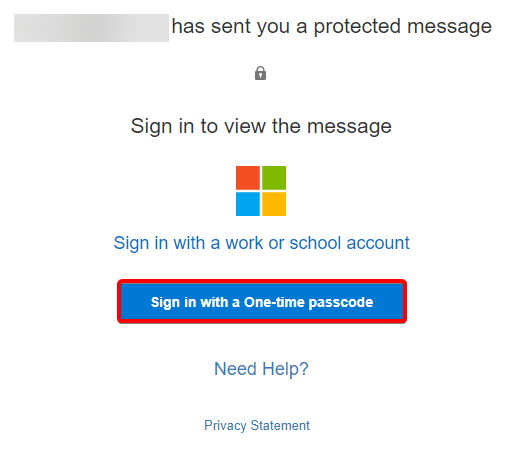
4. Open de e-mail die naar uw ProtonMail-account is verzonden en kopieer de toegangscode.
5. Nadat u dat heeft gedaan, ga terug naar uw browser en voer de toegangscode in het tekstveld in, klik vervolgens op Doorgaan.
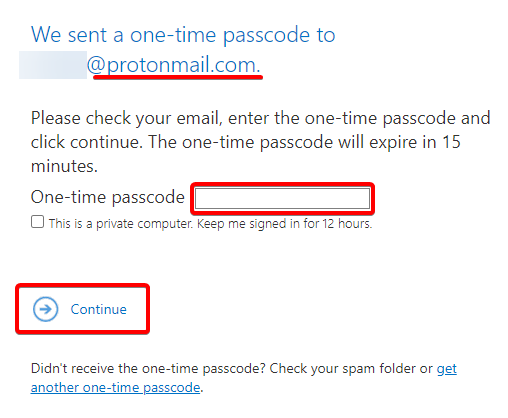
Nadat u de Eenmalige Toegangscode heeft doorlopen om uw identiteit te verifiëren, wordt u doorgestuurd naar een Microsoft Outlook-omgeving om de inhoud van de e-mail te bekijken, zoals te zien is in de onderstaande screenshot.
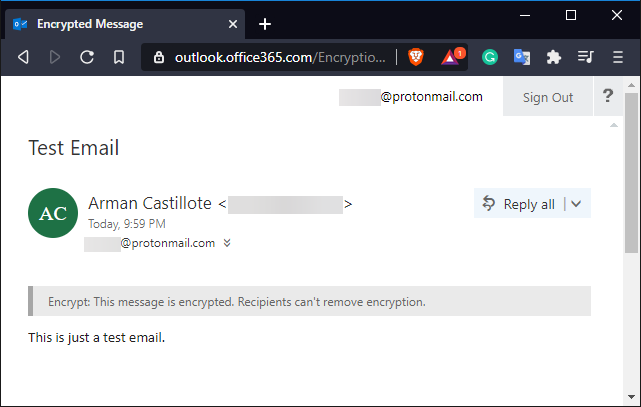
Conclusie
Op dit punt weet u al hoe u versleutelde e-mails kunt versturen en lezen. Niet alleen dat, maar ook waarom ProtonMail een veel betere optie is dan andere e-mailproviders voor het versturen van een beveiligde e-mail.













